Betulkan: Ralat Sys Call of Duty Modern Warfare II
Dalam artikel ini, kami akan cuba menyelesaikan ralat "Sys_Error" yang dihadapi oleh pemain Call of Duty Modern Warfare II apabila mereka ingin bermain permainan dalam talian atau dalam permainan.

Pemain Call of Duty Modern Warfare II tidak dapat menyambung ke permainan dalam talian dengan menghadapi ralat "Sys_Error" apabila mereka mahu bermain atau bermain permainan dalam talian. Jika anda menghadapi ralat sedemikian, anda boleh mencari penyelesaiannya dengan mengikut cadangan di bawah.
Apakah itu Call of Duty Modern Warfare II Sys Error?
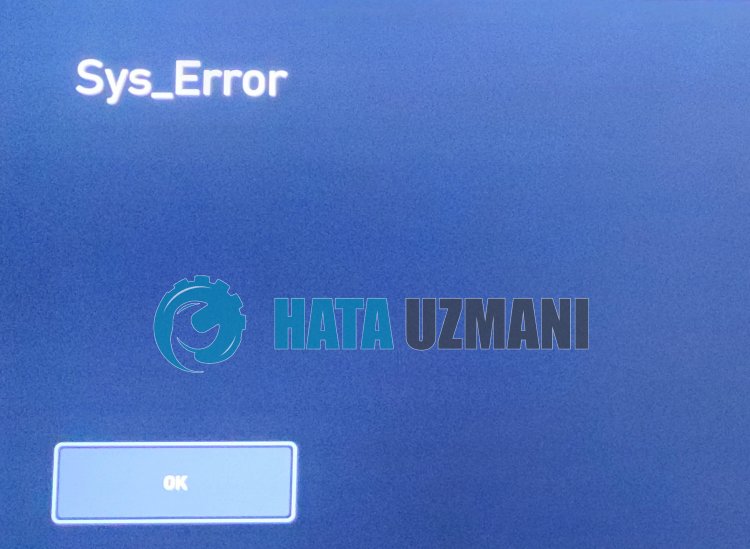
Ralat "Sys_Error" yang dihadapioleh pemain semasa menyambung dalam talian nampaknya merupakan masalah sambungan seperti yang dilihat dalam gambar. Walaupun ia memberitahu kami bahawa ia disebabkanoleh masalah sambungan, ia masih belum dapat ditentukan apa sebenarnya yang menyebabkan ralat ini.
Untuk ini, kami akan cuba menyelesaikan masalah dengan menggunakan semua cadangan yang kami gunakan apabila kami menghadapi ralat sambungan dalam artikel ini.
Cara Membetulkan Ralat Sys Call of Duty Modern Warfare II
Untuk membetulkan ralat ini, anda boleh mencari penyelesaian kepada masalah dengan mengikut cadangan di bawah.
1-) Semak Pelayan
Penyelenggaraan aplikasi pembangun aplikasi boleh menyebabkan masalah sedemikian. Untuk ini, kita boleh memahami apa yang menyebabkan masalah dengan menyemak pelayan. Sudah tentu, bukan sahaja disebabkanoleh penyelenggaraan aplikasi, tetapi juga ranap pelayan mungkin menyebabkan kami menghadapi masalah ini.
Kami boleh memantau pelayan Battle.net menggunakan tapak DownDetector untuk mengawalnya.
Semak Pelayan daripada Halaman Status DownDetector.
Kami boleh menyemak pelayan dengan mengakses pautan yang kami tinggalkan di atas. Anda boleh melihat pelayan atau penyelenggaraan lain dengan menyemak halaman Twitter tempat pembangun Battle.net sedang berkongsi supaya kami boleh menyemak penyelenggaraan pelayan dengan serta-merta.
Semak Akaun Rasmi Twitter Blizzard.
2-) COD: Cipta Pelabuhan Peribadi untuk Modern Warfare II
Jika tiada cadangan di atas berfungsi untuk anda, kami boleh menyelesaikan masalah dengan menetapkan port yang dikonfigurasikan untuk COD: Modern Warfare II.
- Dalam skrin carian mula, taip "Windows Defender Firewall" dan bukanya.
- Klik pada "Tetapan Terperinci" di sebelah kiri skrin yang terbuka.
- Klik pada pilihan "Peraturan Masuk" di sebelah kiri tetingkap yang terbuka dan klik pada pilihan "Peraturan Baharu" di sebelah kanan.
- Pilih pilihan "Port" dalam tetingkap baharu yang terbuka dan klik butang "Seterusnya".
- Selepas proses ini, pilih pilihan "TCP" dan taip port yang akan kami tinggalkan di bawah dalam kotak dan klik butang "Seterusnya".
- 3074, 27015, 27036
- Kemudian pilih pilihan "Benarkan Sambungan", tekan butang "Seterusnya", tetapkan tiga pilihan seperti yang dipilih dan klik "Seterusnya " butang .
- Kemudian, berikan nama port tempat kami melakukan proses pemasangan dan tekan butang "Selesai".
Dalam proses ini, kami telah menambah peraturan baharu pada port TCP. Dalam tindakan seterusnya, mari kita tamatkan proses kita dengan menyambungkan port UDP.
- Kemudian tambahkan peraturan baharu sekali lagi dan pilih "Port" dan klik butang "Seterusnya".
- Selepas proses ini, pilih pilihan "UDP" dan taipkan port yang akan kami tinggalkan di bawah dalam kotak dan klik butang "Seterusnya".
- 3074, 27015, 27031-27036
- Kemudian pilih pilihan "Benarkan Sambungan", tekan butang "Seterusnya", tetapkan tiga pilihan seperti yang dipilih dan klik "Seterusnya " butang .
- Kemudian, berikan nama port tempat kami melakukan proses pemasangan dan tekan butang "Selesai".
Selepas proses ini, jalankan COD: Modern Warfare II untuk melihat sama ada isu itu berterusan.
3-) Daftar Pelayan DNS Lain
Kami boleh menghapuskan masalah dengan mendaftarkan pelayan dns lain pada komputer.
- Buka Panel Kawalan dan pilih Rangkaian dan Internet
- Buka Pusat Rangkaian dan Perkongsian pada skrin yang terbuka.
- Klik pada Tukar tetapan penyesuai di sebelah kiri.
- Klik kanan pada Jenis Sambungan anda untuk membuka menu Properties.
- Klik dua kali Protokol Internet Versi 4 (TCP /IPv4).
- Mari kita gunakan tetapan dengan menaip pelayan DNS Google yang akan kami berikan di bawah.
- Pelayan DNS pilihan: 8.8.8.8
- Pelayan DNS lain: 8.8.4.4
- Kemudian klik pada Sahkan tetapan pada pilihan keluar dan tekan butang OK untuk melakukan tindakan.
Selepas melakukan ini, mari kita beralih kepada cadangan seterusnya.
4-) Semak Sambungan Anda
Masalah dengan sambungan Internet boleh menyebabkan banyak ralat. Jika sambungan Internet anda perlahan atau terputus, mari berikan beberapa cadangan untuk membetulkannya.
- Jika kelajuan internet anda semakin perlahan, matikan modem anda dan kemudian hidupkan semula. Proses ini akan melegakan internet anda sedikit.
- Kami boleh menghapuskan masalah dengan mengosongkan cache Internet.
Kosongkan Cache DNS
- Taip "cmd" dalam skrin carian mula dan jalankannya sebagai pentadbir.
- Skrin gesaan arahan dengan menaip baris kod berikut satu demi satu dan tekan enter.
- ipconfig /flushdns
- netsh int ipv4 reset
- netsh int ipv6 set semula
- proksi tetapan semula netsh winhttp
- netsh winsock reset
- ipconfig /registerdns
- Selepas operasi ini, ia akan menunjukkan bahawa cache dan proksi dns anda telah berjaya dibersihkan.
Selepas proses ini, anda boleh membuka permainan dengan memulakan semula komputer. Jika masalah berterusan, mari kita beralih kepada cadangan lain.
5-) Matikan dan Hidupkan Modem Anda
Matikan modem anda, tunggu 20 saat dan hidupkan semula. Semasa proses ini, alamat ip anda akan berubah dan akan menghalang pelbagai masalah rangkaian. Jika masalah berterusan, mari kita beralih kepada cadangan lain.
6-) Padamkan Folder Activision
Data permainan Modern Warfare II disandarkan ke folder Activision dan dibaca. Jika fail dalam folder Activision rosak, anda mungkin menghadapi pelbagai masalah seperti ini. Untuk ini, anda boleh menyemak sama ada masalah berterusan dengan memadamkan folder Activision.
- Taip "Jalankan" ke dalam skrin carian mula dan bukanya.
- Taip "%localappdata%" pada skrin yang terbuka dan tekan enter.
- Selepas proses ini, pilih folder "Activision" dan lakukan pemadaman.
Selepas memadamkan folder, anda boleh menjalankan permainan dan menyemak sama ada masalah berterusan.
6-) Tukar Wilayah Permainan
Fakta bahawa pelayan yang anda sambungkan sedang diselenggara mungkin menyebabkan anda menghadapi banyak kod ralat. Apa yang perlu kita lakukan untuk ini ialah cuba mengaksesnya dengan menukar kawasan permainan.
- Untuk menukar kawasan permainan, jalankan Battle.net dahulu.
- Kemudian klik pada permainan Call of Duty Modern Warfare II dan klik pada ikon "Sfera" di bawah.
Pilih mana-mana pelayan yang disenaraikan dan semak sama ada masalah berterusan.
Ya, kawan-kawan, kami telah menyelesaikan masalah kami di bawah tajuk ini. Jika masalah anda berterusan, anda boleh bertanya tentang ralat yang anda hadapi dengan memasukkan platform FORUM kami.
![Bagaimana untuk Membetulkan Ralat Pelayan YouTube [400]?](https://www.hatauzmani.com/uploads/images/202403/image_380x226_65f1745c66570.jpg)
























